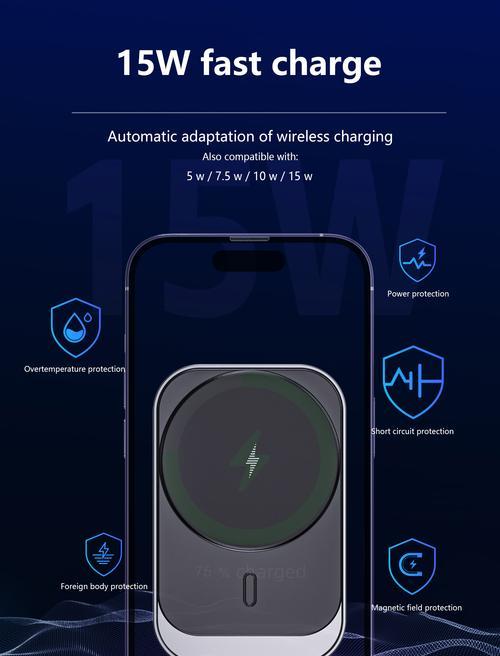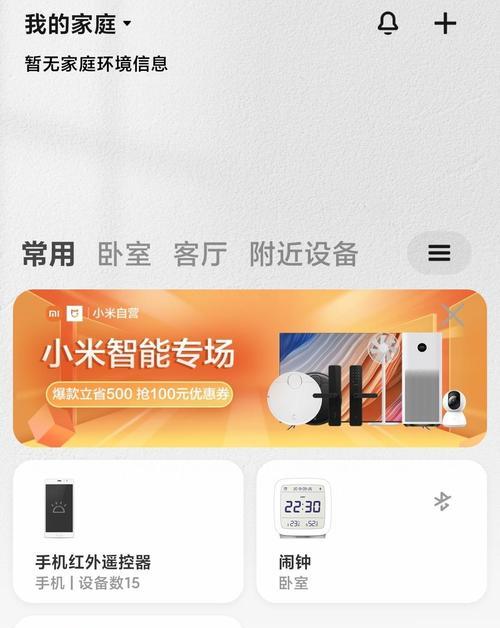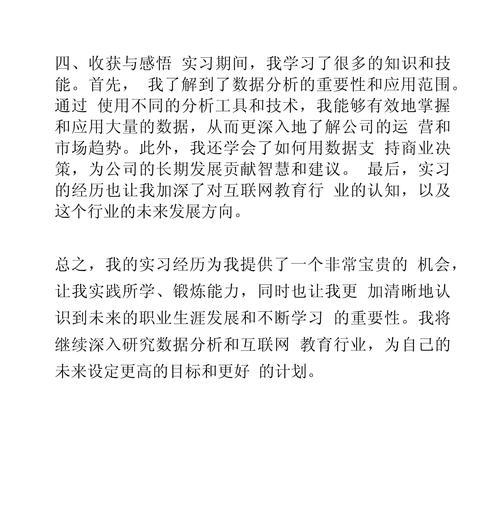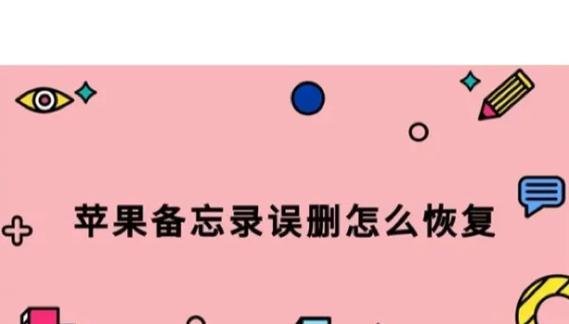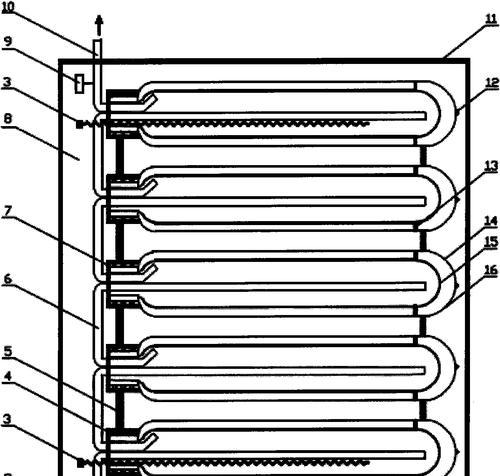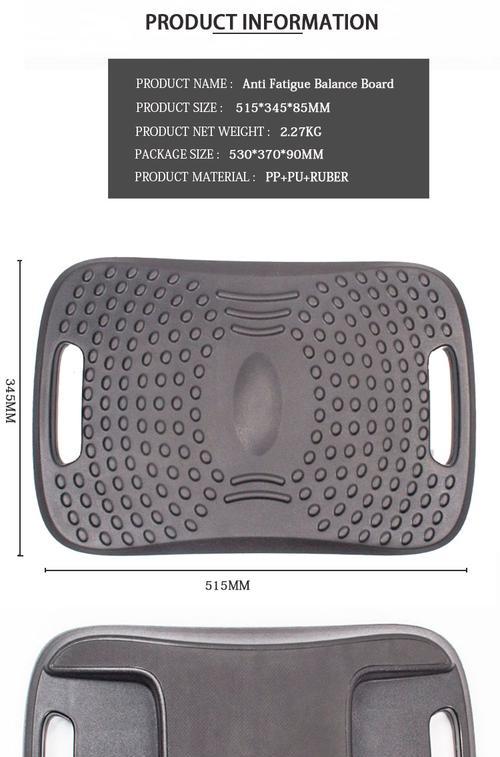移动硬盘C口数据线使用方法是什么?使用中常见问题有哪些?
移动硬盘作为便捷的数据存储设备,在我们工作和学习中扮演着重要角色。随着USB-C口技术的普及,越来越多的移动硬盘开始采用USB-C接口,以其高速和通用性受到用户青睐。但随之而来的,也有一些用户在使用USB-C口移动硬盘数据线时遇到了各种问题。本文将详细介绍USB-C口移动硬盘数据线的使用方法,并解答使用中常见的问题。
移动硬盘C口数据线的使用方法

准备工作
在使用USB-C口移动硬盘数据线之前,需要确认以下几点:
1.移动硬盘自带USB-C口数据线。
2.确保计算机或笔记本端具备USB-C接口。
3.数据线本身完好无损。
连接步骤
1.连接移动硬盘:
将USBC口数据线的一端插入移动硬盘的接口。
确保接口稳固,避免接触不良。
2.连接计算机:
将数据线的另一端插入计算机的USBC接口。
一些高端移动硬盘可能需要外部电源供电,此时请确保电源连接正确。
3.等待系统识别:
安静等待几秒钟,让系统识别新连接的设备。
在Windows系统中,通常会自动弹出发现新硬件的提示。
4.使用移动硬盘:
打开我的电脑或文件管理器,就可以看到移动硬盘的图标。
可以开始进行数据的读取、写入或传输操作。
断开连接
1.安全移除硬件:
在进行文件传输等操作前,确保所有文件已经关闭,不再使用移动硬盘。
在系统托盘中找到“安全移除硬件”的图标,并点击。
选择你的移动硬盘,然后选择“弹出”。
2.断开数据线:
确认移动硬盘上的指示灯熄灭,表示数据传输已完成。
平稳地拔出USBC口数据线,避免因拔出时的震动损坏接口。

使用中常见问题及解答

问题一:无法识别移动硬盘
解答:
1.检查数据线连接是否稳固,尤其是移动硬盘端的连接,有时候松动会造成无法识别。
2.查看计算机的设备管理器,确认USB-C控制器驱动是否正常。
3.尝试更换其他USB-C口,或者使用其他数据线,排除硬件故障可能。
4.若移动硬盘需要供电,确保外部电源供应稳定。
问题二:数据传输速度慢
解答:
1.检查数据线是否为USB3.1或更高标准,老旧的数据线可能无法达到预期速度。
2.确认计算机的USB-C口支持的传输标准,一些接口可能仅支持USB2.0。
3.使用支持USB-C的高速接口,如Thunderbolt3或4,能显著提升数据传输速度。
4.关闭所有后台程序,以免占用计算机资源,影响数据传输效率。
问题三:连接后移动硬盘无反应
解答:
1.重置移动硬盘,有时候简单的重启可以解决问题。
2.检查移动硬盘指示灯状态,如果无指示灯或不亮,可能硬盘本身存在问题。
3.尝试在其他设备上使用移动硬盘,排除移动硬盘故障。
4.如果以上方法无效,可能需要考虑硬盘故障或数据线损坏,建议联系专业人员检查。
问题四:连接后移动硬盘发热异常
解答:
1.确认移动硬盘没有被放置在通风不良的位置。
2.检查是否有程序在后台持续读写硬盘,长时间高强度使用会导致发热。
3.移动硬盘长时间使用后发热属于正常现象,但如果非常烫手,则应立即停止使用,以免损坏硬件。
4.考虑到硬盘的散热,使用USB-C口移动硬盘时建议不要将线缆过紧缠绕或弯曲。
问题五:移动硬盘数据丢失或损坏
解答:
1.立即停止使用移动硬盘,避免覆盖原有数据。
2.尝试使用数据恢复软件,看是否能找回丢失的文件。
3.如果数据非常重要,建议联系专业数据恢复服务。
4.为避免数据丢失,建议定期备份重要数据。
综上所述,正确使用USB-C口移动硬盘数据线并不复杂,关键在于操作的细心和对设备特性的了解。遇到问题时,我们可以通过简单的排查和处理来解决大部分的故障。对于更严重的问题,及时的维护和专业的支持是确保数据安全的关键。希望本文能帮助您更加顺畅地使用USB-C口移动硬盘,享受便捷的数据存储和传输体验。
版权声明:本文内容由互联网用户自发贡献,该文观点仅代表作者本人。本站仅提供信息存储空间服务,不拥有所有权,不承担相关法律责任。如发现本站有涉嫌抄袭侵权/违法违规的内容, 请发送邮件至 3561739510@qq.com 举报,一经查实,本站将立刻删除。
- 上一篇: 照相机镜头贴纸正确贴法是什么?
- 下一篇: 路由器关闭后如何上网?网页无法打开怎么办?
- 站长推荐
-
-

Win10一键永久激活工具推荐(简单实用的工具助您永久激活Win10系统)
-

华为手机助手下架原因揭秘(华为手机助手被下架的原因及其影响分析)
-

随身WiFi亮红灯无法上网解决方法(教你轻松解决随身WiFi亮红灯无法连接网络问题)
-

2024年核显最强CPU排名揭晓(逐鹿高峰)
-

光芒燃气灶怎么维修?教你轻松解决常见问题
-

如何利用一键恢复功能轻松找回浏览器历史记录(省时又便捷)
-

红米手机解除禁止安装权限的方法(轻松掌握红米手机解禁安装权限的技巧)
-

小米MIUI系统的手电筒功能怎样开启?探索小米手机的手电筒功能
-

华为系列手机档次排列之辨析(挖掘华为系列手机的高、中、低档次特点)
-

探讨路由器黄灯的含义及解决方法(深入了解路由器黄灯状况)
-
- 热门tag
- 标签列表
- 友情链接